みなさんのご自宅にはプリンターはありますか?
最近は、コンビニのコピー機サービスも充実しているので、自宅にはプリンターは置かず、必要なときのみコンビニで印刷する、という方もいるみたいですね。
自宅にプリンタを置くと、設置場所が必要なのはもちろん、インクや用紙も備えて置かなければいけないので、コンビニコピー機は便利ですよね!
さて、そんなコンビニのコピー機ですが、ローソンに置いてあるマルチコピー機は、ちょっと変わった機能があるそうです。

「鬼滅の刃」のブロマイドが印刷できる???
もちろんそれも魅力的なんですが、今回とりあげるのは別のポイント。
ローソンのマルチコピー機は、シール用紙の印刷ができちゃうんです。自分でシール用紙を用意するんじゃなくて、店頭で印刷する際に選べばよいだけ。

「シール紙・はがきプリント対応機」。
他のコンビニにあるコピー機はシール紙は対応しておらず、今のところ、ローソンだけだそうです。(2020年11月時点)
※シールプリントに対応している新型マルチコピー機設置店舗はこちらから検索できます。
ということで、ぼくもさっそく、最寄りのローソンでシールをプリントしてみました!
ごはんの記録を写真で彩る
ぼくが、ローソンのシールプリントサービスで作ってみたのは、ごはんの日記に添える写真シール。
つくってみたのがこちらです。
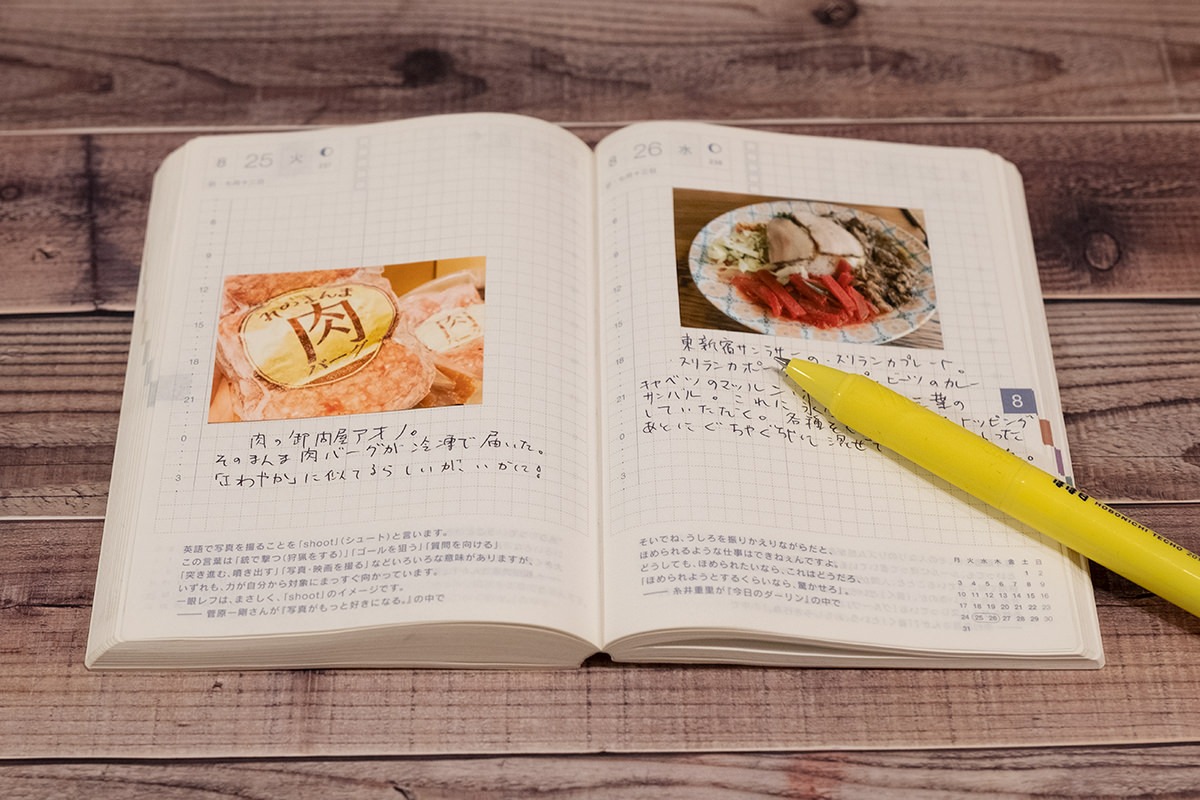
手帳にごはんの記録を書いたりしてるんですが、こんな感じで写真付きで記録することができました。
スマホで撮影した写真をブログやSNSに乗せるのも好きだし、良いんですが、手帳みたいなものにアナログで記録するのもなかなか楽しいものです。
このシールをどうやって作ったかも紹介しておきますね。
スマホで編集して、マルチコピー機に転送。
シール紙の印刷料金ですが、L版のサイズで200円、2L版で300円です。
1つの料理写真で1枚のシールを出力していたら、お金が無限に出ていってしまうし、L版サイズめいっぱいのシールだとサイズ的に使いづらいので、1枚に複数の写真を印刷することにしました。
やるのはまず、スマホアプリで印刷データの作成。
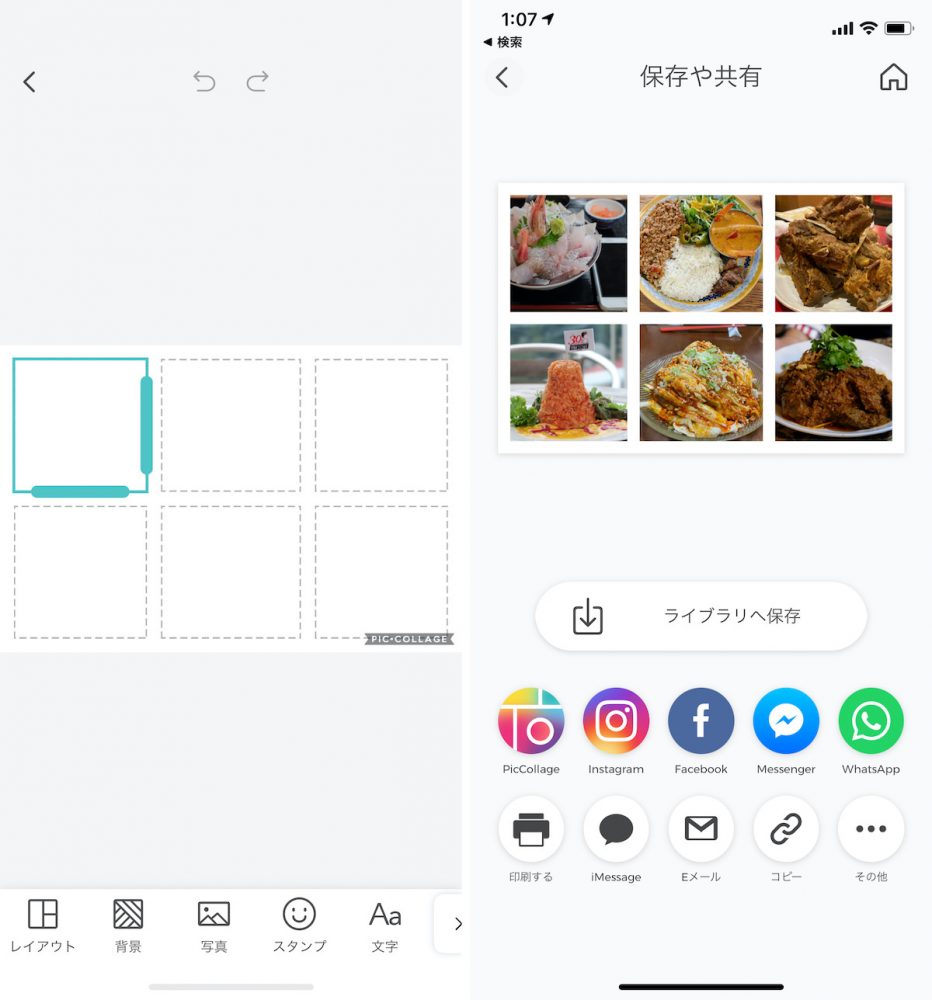
iPhoneの「PicCollage」というアプリを使いました。
シールにしたい写真を選んで、写真をグリッドにレイアウトできるアプリで並べ、1枚の画像を作成しました。
これでデータができたので、次は印刷。
できあがった画像データをローソンのマルチコピー機で印刷するために、画像データをマルチコピー機に送ります。これはいくつか方法があるそうです。
- SDカードなどのメディアをプリンタに挿入する
- スマホとプリンターをWi-Fiで接続してデータを転送する
- ウェブにデータをアップする(「ネットワークプリントサービス」)
- LINEで送信する
ぼくはローソン店頭でマルチコピー機を操作していたら画面で案内されたので、「PrintSmash」というアプリをインストールしました。
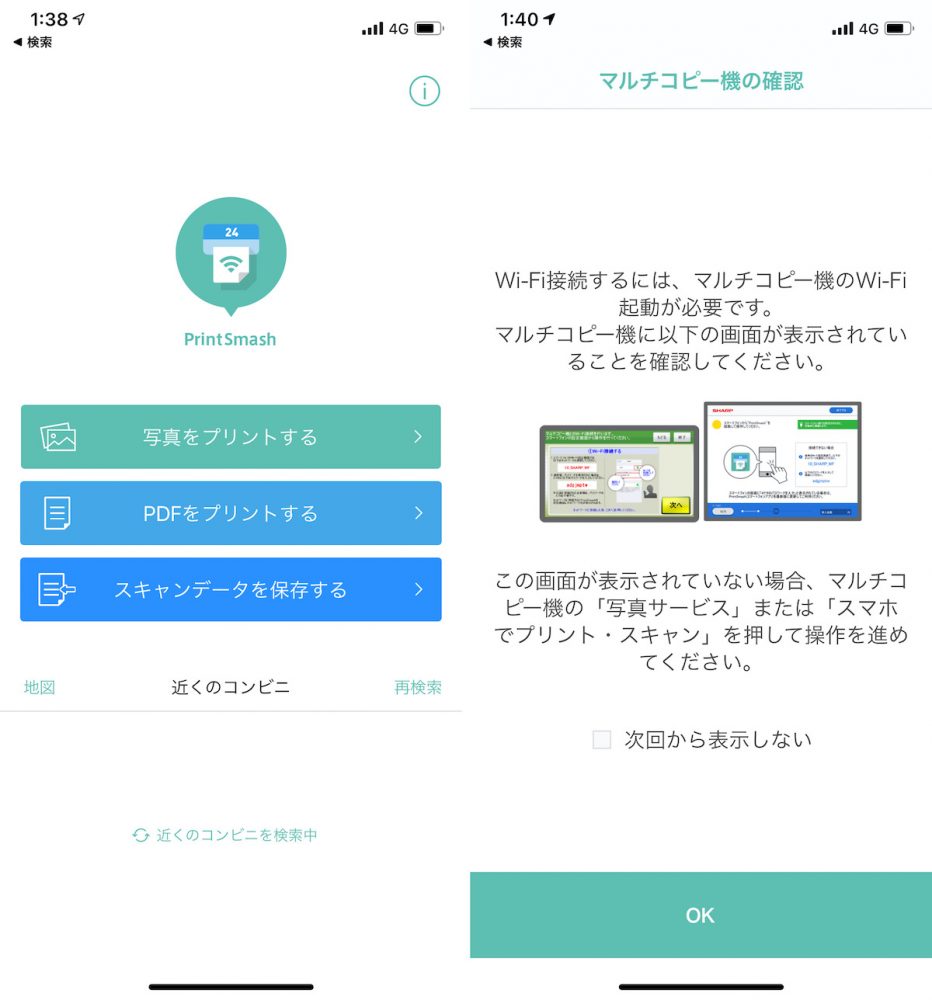
このアプリ「PrintSmash」をつかって、作成した写真のデータを店頭のマルチコピー機にWi-Fiで転送が完了しました。
あとは、料金を入れて、マルチコピー機の画面の案内に従って操作していたくだけ。
用紙として「シール紙」を選んで、あとはカンタンに印刷できました。

プリントされてきた、シール紙は適度な光沢があって、いい感じ。

ハサミでチョキチョキと1枚ずつに切り離しました。
で、これをはがして・・・

手帳のごはん日記にペタッと貼れば完成。

まとめて写真を印刷する必要があるため、毎日リアルタイムで写真のシールを貼るのは難しいとおもいましたが、一週間とか、一ヶ月とかまとめてやると振り返りもできて良さそうです。
日々の記録がさらに楽しくなります。
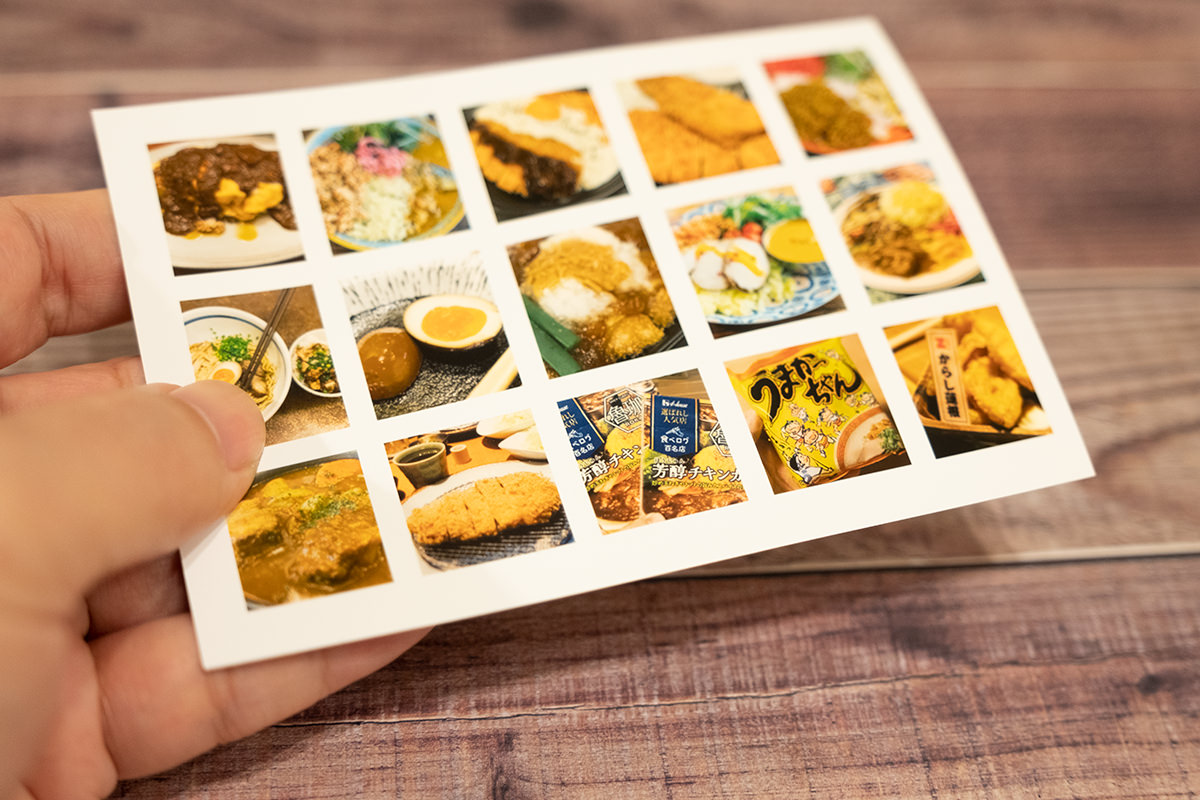
こんな感じで、ちょっと小さめのサイズで印刷して
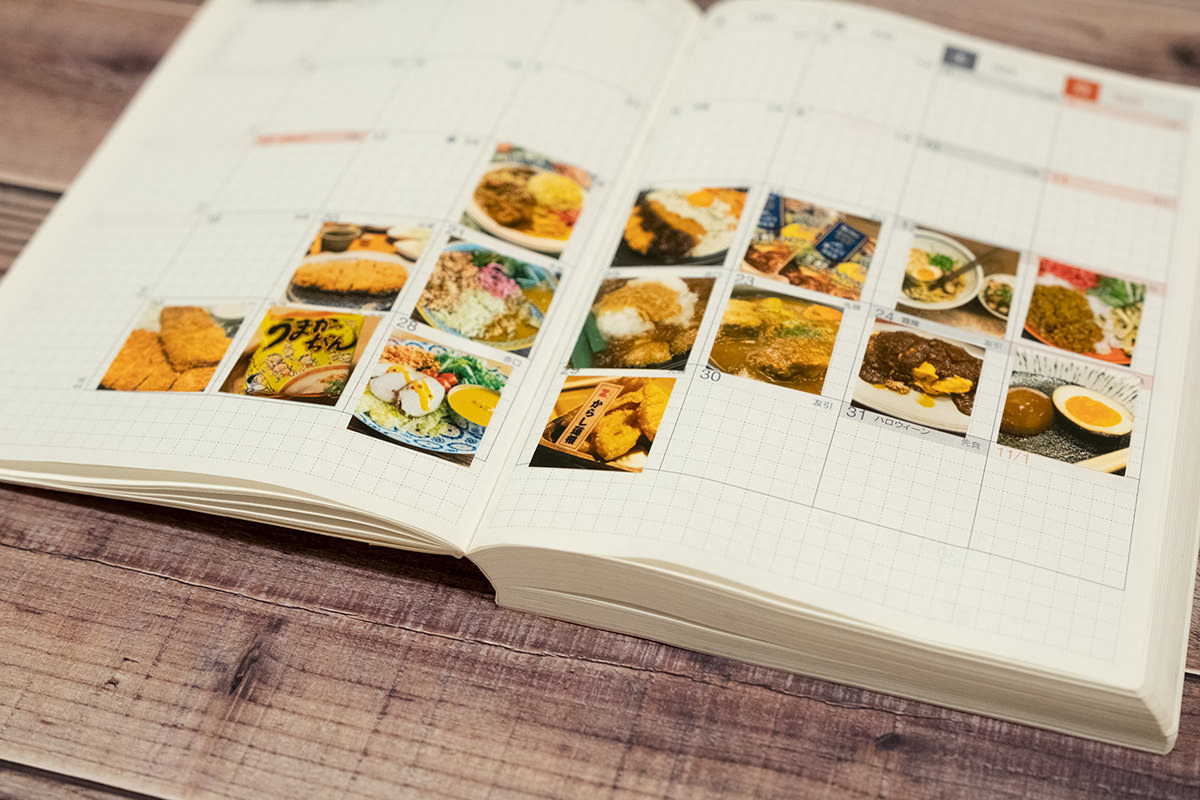
手帳の、月ごとのページにペタペタと貼っていくのも楽しいです。達成感もありますね。
最初の一歩に、いいかも。
今回、ローソンのシールプリントで日々のごはんの写真記録を作りましたが、旅行した場所の写真を印刷して、手帳やトラベラーズノートに貼るのも良いかも。
生活の記録として毎日毎日シールを手帳に貼りたい、という人は、いっそコンパクトなモバイルフォトプリンターみたいなのを買ってしまった方がいいかもしれませんが、プリンターを買って、用紙を買って、インクを買って、とそれなりに初期費用もかかります。
まずは手軽に写真シールをためしてみたい、という方には、最初の一歩として、200円からはじめられるローソンのシールプリント、オススメですよ。

